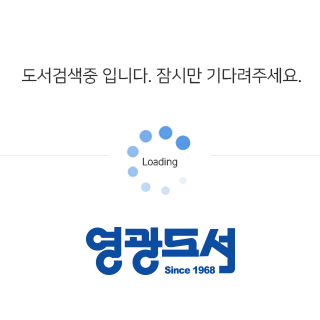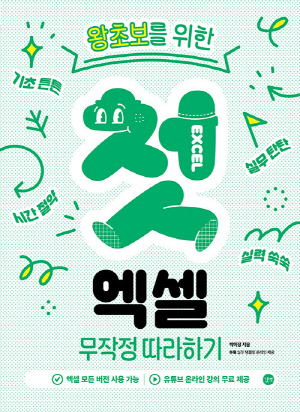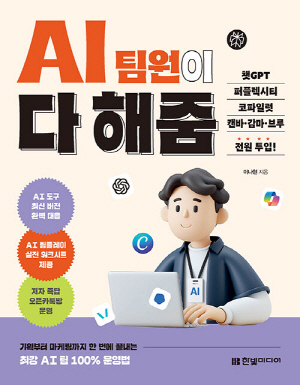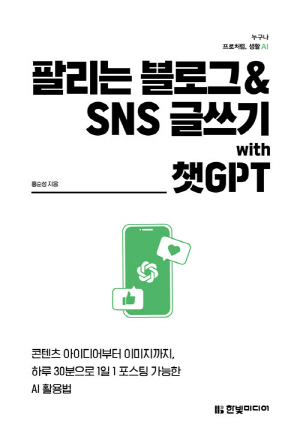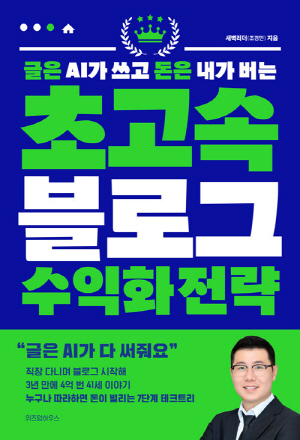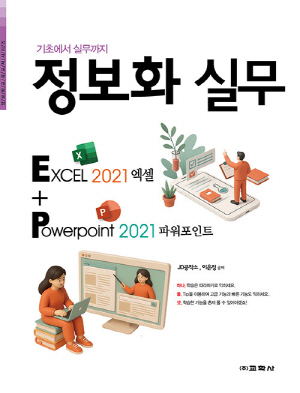책 소개
엑셀, 걱정하지 마세요!
왕초보를 위한 첫 엑셀 무작정 따라하기
_기초튼튼 : 엑셀 기초부터 실무까지 친절하게 설명!
_실무탄탄 : 우선순위 기능만 골라 효율적으로 학습!
_시간절약 : 원하는 내용을 바로 찾아 빠르게 해결!
_실력쑥쑥 : 유튜브 영상 강의와 실무 템플릿 제공!
기 초 튼 튼
누구나 쉽고 빠르게 이해할 수 있도록 엑셀 기초부터 실무까지 친절하게 알려줍니다. 500만 독자가 믿고 선택한 ‘무작정 따라하기’로 엑셀 고민을 확 줄여보세요!
실 무 탄 탄
네이버 지식 iN, 오피스 실무 카페 및 블로그, 웹 문서 등 가장 많이 검색하고 찾아본 키워드를 토대로 초보자에게 꼭 필요한 우선순위 기능만 골라 효율적으로 학습할 수있도록 도와줍니다!
시 간 절 약
Microsoft 365, 엑셀 2013부터 최신 버전인 2021까지 엑셀 모든 버전에서 사용할 수 있어 단 한 권으로 언제 어디서든 원하는 내용을 빠르고 정확하게 찾아 바로 해결할 수 있어요!
실 력 쑥 쑥
엑셀 초보를 위해 저자의 노하우가 가득 담긴 유튜브 영상 강의와 실무 템플릿을 무료로 제공합니다. ‘첫 엑셀’, 무작정 따라하기만 해도 엑셀 실력이 향상됩니다!
작가 소개
박미정
오피스튜터 강사, E-Campus 강사
주요 강의 및 경력
_정부부처 및 공공기관
한국토지공사, 금융연수원, 법무연수원, 행정자치부 등 다수
_기업
삼성전자, SK, 한화, KT, 언론재단, KBS, 한국일보 등 다수
_교육기관
카톨릭대, 성균관대, 숭실대, 경찰대학, 한양대 외 다수
주요 저서
《BUSYㆍEASY! 엑셀 함수 활용 콘사이즈 145》
《파워포인트 2007 무작정 따라하기 단기완성》
《엑셀 실무 바이블》
《엑셀 2013 무작정 따라하기》
《엑셀&파워포인트 무작정 따라하기》 시리즈 (2003~현재)
목 차
CHAPTER 1 엑셀 기본 문서 작성하기
[문서시작]
Section 01 엑셀 시작하기
01 시작 화면 살펴보기
02 화면 구성 살펴보기
[동영상] 03 빠른 실행 도구 모음에 자주 사용하는 명령 추가하기
04 서식 파일 이용해 빠르게 문서 작성하기
05 나에게 딱 맞는 사용 환경 설정하기
06 추가 기능 설치하기
[문서편집]
Section 02 정확하게 엑셀 데이터 다루기
01 엑셀 데이터의 종류 알아보기
[우선순위] 02 텍스트와 기호 입력하기
03 숫자와 날짜/시간 데이터 입력하기
04 한자로 변환하고 입력 형태 지정하기
[동영상] 05 자동 채우기 핸들로 연속 데이터 입력하기
[우선순위] 06 입력 데이터 수정하고 삭제하기
Section 03 자유롭게 셀과 워크시트 다루기
[동영상] 01 빠르게 셀 범위 선택하기
[우선순위] [동영상] 02 셀 데이터 복사하고 이동하기
03 서식, 값을 포함한 셀 범위 복사하기
04 행/열 삽입과 삭제하기
[우선순위] 05 항목 위치 이동하고 열 너비 조정하기
06 시트 이름과 시트 탭 위치 변경하기
07 시트 숨기기와 취소하기
08 특정 셀 잠그고 시트 보호하기
Section 04 인쇄 환경 설정 및 통합 문서 저장하기
[우선순위] 01 용지 방향과 여백 지정하기
[동영상] 02 인쇄 페이지와 인쇄 제목 지정하기
03 인쇄용지의 머리글/바닥글 지정하기
04 특정 영역만 인쇄 설정하고 시트 가운데에 인쇄하기
04 인쇄 매수와 용지 크기 지정하기
05 암호를 지정해 문서 저장하기
CHAPTER 2 시각적으로 데이터 표현하기
[서식지정]
Section 01 셀 서식 지정해 문서 꾸미기
[우선순위] 01 제목과 텍스트 꾸미기
[동영상] 02 맞춤과 서식 복사로 보고서 꾸미기
03 보고서에 테두리 지정하기
04 제목에 사용된 서식을 셀 스타일로 등록하기
[우선순위] 05 숫자와 날짜 데이터에 표시 형식 지정하기
[우선순위][동영상] 06 사용자 지정 표시 형식 살펴보기
07 송장에 사용자 지정 표시 형식 지정하기
Section 02 조건부 서식 지정해 데이터 강조하기
[우선순위] 01 특정 조건에 맞는 데이터 강조하기
02 상위/하위 20개 판매 수량에 서식 지정하기
[동영상] 03 수식으로 조건부 서식과 새 규칙 지정하기
[동영상] 04 색조와 데이터 막대 지정해 매출 분석하기
05 아이콘 집합과 규칙 지우기
[차트]
Section 03 차트와 스파크라인으로 데이터 표현하기
01 차트의 구성 요소와 빠른 차트 작성법 익히기
[우선순위] 02 추천 차트 이용해 빠르게 차트 삽입하기
[우선순위] 03 차트의 종류와 차트 데이터 편집하기
[동영상] 04 차트에 세부 서식 지정하기
05 스파크라인 이용해 판매 추이 살펴보기
[동영상] 06 서로 다른 차트 하나로 표현하기-콤보 차트
07 데이터의 계층 구조 표현하기-선버스트 차트
핵심! 실무 노트
데이터와 손익계산서 분석하기
① 파레토 차트로 비용 지출이 가장 큰 항목 알아보기
[동영상] ② 폭포 차트로 손익계산서 분석하기
CHAPTER 3 수식 계산과 실무 함수 다루기
[함수]
Section 01 수식과 자동 함수 익히기
[우선순위] 01 수식 작성과 셀 참조 유형 살펴보기
[동영상] 02 기본 연산자 이용해 정산 내역 계산하기
03 이름 정의해 수식 계산하기
[우선순위][동영상] 04 자동 합계 함수 이용해 합계/평균 구하기
05 함수 라이브러리로 업체 수와 최고 금액 구하기
Section 02 기본 함수 익히기
[동영상] 01 판매 합계와 평균 구하기 - SUBTOTAL 함수
02 금액에 대한 매출순위 구하기 – RANK.EQ 함수
03 영업사원에게 지급할 매출 수수료 구하기 –ROUND 함수
04 순위별 매출 항목 지정하고 매출 Top3 구하기-LARGE 함수
05 평가 참여 횟수 계산하고 과락 확인하기 – COUNT, OR 함수
[우선순위] 06 최종 평가 결과 계산하기 – IF 함수
07 반품/교환 문자 추출하기 – LEFT 함수
08 처리일자와 생일 월 구하기 – DATE, MONTH 함수
[동영상] 09 처리 날자의 요일 구하기 – TEXT 함수
10 SUMIF와 COUNTIF로 반품 건수와 금액 알아보기
Section 03 고급 실무 함수 익히기
[우선순위][동영상] 01 행사 매출 분류명 구하기 –IFS, VLOOKUP 함수
[우선순위][동영상] 02 라인별, 분류별 판매수량과 총매출 구하기 – SUMIFS 함수
03 매출 평균 구하기 – IFERROR, AVERAGEIFS 함수
[동영상] 04 TF팀 명단 가져오기 – VLOOKUP, COLUMN 함수
05 참여 기간과 참여일수 알아보기 – NETWORKDAYS, DATEDIF 함수
[동영상] 06 직급별 프로젝트 수당 구하기 – INDEX, MATCH 함수
핵심! 실무 노트
중첩 함수를 쉽게 작성하는 노하우!
① 수식 대치하여 중첩 함수 작성하기
[동영상] 직급별 프로젝트 수당의 함수식 대치하기
CHAPTER 4 데이터베이스 관리와 데이터 분석하기
[정렬과필터]
Section 01 데이터베이스 다루기
01 표 삽입하고 꾸미기
[동영상] 02 표 편집하고 요약 행 지정하기
03 표 스타일 지우고 데이터 범위로 변환하기
[우선순위] 04 필드 조건 이용해 데이터 정렬하기
05 다중 조건 지정해 데이터 정렬하기
06 부분합 이용해 요약 보고서 작성하기
07 부분합 이용해 요약 보고서의 결과 복사하기
Section 02 원하는 데이터만 검색하고 추출하기
[우선순위] 01 자동 필터 이용해 데이터 추출하기
02 두 가지 조건을 만족하는 데이터 추출하기
03 고급 필터 이해하고 조건식 알아보기
04 고급 필터 이용해 데이터 추출하기
[동영상] 05 함수식 적용한 데이터만 추출하기
06 색상별로 데이터 정렬하고 추출하기
[피벗테이블]
Section 03 전문 분석 기능 다루기
01 추천 피벗 테이블 지정하고 꾸미기
[우선순위][동영상] 02 피벗 테이블 보고서에 요약 보고서 추가하기
[동영상] 03 피벗 테이블에 값 요약하고 표시 형식 변경하기
04 피벗 테이블 이름 변경하고 위치 이동하기
05 피벗 차트 이용해 보고서 작성하기
[동영상] 06 슬라이서와 시간 표시 막대 삽입해 필터링하기
[매크로]
Section 04 외부 데이터 가져오고 파워쿼리 활용하기(2016 이상 버전)
01 CSV 파일 가져오기
[동영상] 02 다른 통합 문서에서 표 데이터 가져오기
[동영상] 03 파워쿼리로 데이터 변경하기
[동영상] 04 파워쿼리로 열 변환하고 추가하기
05 데이터 추가하고 쿼리 새로 고치기
핵심! 실무 노트
보고서를 효과적으로 분석하고 컨트롤하기
① 피벗 테이블의 분석 기능을 조건부 서식으로 업그레이드하기
② 슬라이서와 시간 표시 막대로 대시보드 작성하기
- 단순 변심인 경우 : 상품 수령 후 7일 이내 신청
- 상품 불량/오배송인 경우 : 상품 수령 후 3개월 이내, 혹은 그 사실을 알게 된 이후 30일 이내 반품 신청 가능
| 반품사유 | 반품 배송비 부담자 |
|---|---|
| 단순변심 | 고객 부담이며, 최초 배송비를 포함해 왕복 배송비가 발생합니다. 또한, 도서/산간지역이거나 설치 상품을 반품하는 경우에는 배송비가 추가될 수 있습니다. |
| 고객 부담이 아닙니다. |
| 진행 상태 | 결제완료 | 상품준비중 | 배송지시/배송중/배송완료 |
|---|---|---|---|
| 어떤 상태 | 주문 내역 확인 전 | 상품 발송 준비 중 | 상품이 택배사로 이미 발송 됨 |
| 환불 | 즉시환불 | 구매취소 의사전달 → 발송중지 → 환불 | 반품회수 → 반품상품 확인 → 환불 |
- 결제완료 또는 배송상품은 1:1 문의에 취소신청해 주셔야 합니다.
- 특정 상품의 경우 취소 수수료가 부과될 수 있습니다.
| 결제수단 | 환불시점 | 환불방법 |
|---|---|---|
| 신용카드 | 취소완료 후, 3~5일 내 카드사 승인취소(영업일 기준) | 신용카드 승인취소 |
| 계좌이체 |
실시간 계좌이체 또는 무통장입금 취소완료 후, 입력하신 환불계좌로 1~2일 내 환불금액 입금(영업일 기준) |
계좌입금 |
| 휴대폰 결제 |
당일 구매내역 취소시 취소 완료 후, 6시간 이내 승인취소 전월 구매내역 취소시 취소 완료 후, 1~2일 내 환불계좌로 입금(영업일 기준) |
당일취소 : 휴대폰 결제 승인취소 익월취소 : 계좌입금 |
| 포인트 | 취소 완료 후, 당일 포인트 적립 | 환불 포인트 적립 |
- 단순변심으로 인한 반품 시, 배송 완료 후 7일이 지나면 취소/반품 신청이 접수되지 않습니다.
- 주문/제작 상품의 경우, 상품의 제작이 이미 진행된 경우에는 취소가 불가합니다.
- 구성품을 분실하였거나 취급 부주의로 인한 파손/고장/오염된 경우에는 취소/반품이 제한됩니다.
- 제조사의 사정 (신모델 출시 등) 및 부품 가격변동 등에 의해 가격이 변동될 수 있으며, 이로 인한 반품 및 가격보상은 불가합니다.
- 뷰티 상품 이용 시 트러블(알러지, 붉은 반점, 가려움, 따가움)이 발생하는 경우 진료 확인서 및 소견서 등을 증빙하면 환불이 가능하지만 이 경우, 제반 비용은 고객님께서 부담하셔야 합니다.
- 각 상품별로 아래와 같은 사유로 취소/반품이 제한 될 수 있습니다.
| 상품군 | 취소/반품 불가사유 |
|---|---|
| 의류/잡화/수입명품 | 상품의 택(TAG) 제거/라벨 및 상품 훼손으로 상품의 가치가 현저히 감소된 경우 |
| 계절상품/식품/화장품 | 고객님의 사용, 시간경과, 일부 소비에 의하여 상품의 가치가 현저히 감소한 경우 |
| 가전/설치상품 | 전자제품 특성 상, 정품 스티커가 제거되었거나 설치 또는 사용 이후에 단순변심인 경우, 액정화면이 부착된 상품의 전원을 켠 경우 (상품불량으로 인한 교환/반품은 AS센터의 불량 판정을 받아야 합니다.) |
| 자동차용품 | 상품을 개봉하여 장착한 이후 단순변심의 경우 |
| CD/DVD/GAME/BOOK등 | 복제가 가능한 상품의 포장 등을 훼손한 경우 |
| 상품의 시리얼 넘버 유출로 내장된 소프트웨어의 가치가 감소한 경우 | |
| 노트북, 테스크탑 PC 등 | 홀로그램 등을 분리, 분실, 훼손하여 상품의 가치가 현저히 감소하여 재판매가 불가할 경우 |